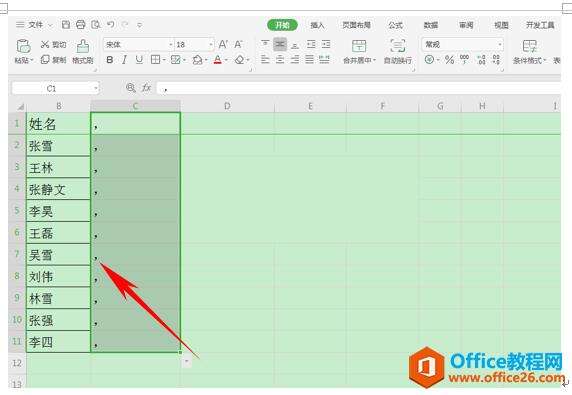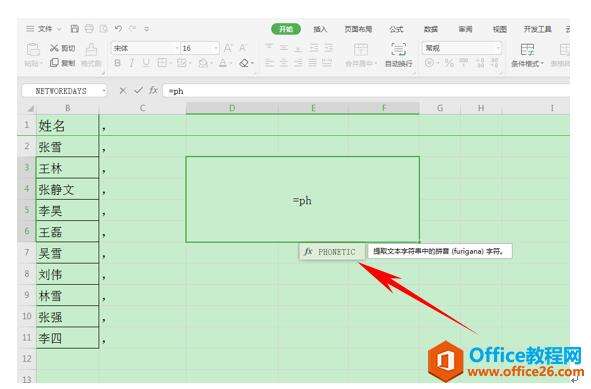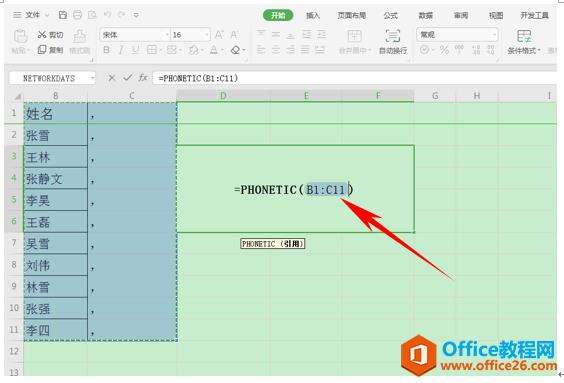WPS excel如何将数据合并到一个单元格
办公教程导读
收集整理了【WPS excel如何将数据合并到一个单元格】办公软件教程,小编现在分享给大家,供广大互联网技能从业者学习和参考。文章包含355字,纯文字阅读大概需要1分钟。
办公教程内容图文
如何将数据合并到一个单元格
首先我们看到下面的表格,我们需要将这一列的所有名字,都复制到旁边的合并单元框中。
我们先在C1里输入一个“,”,然后下拉填充框,将人名旁边都添加好逗号。
然后在合并对话框中输入“=ph”,然后在弹出的函数里选择“PHONETIC”。
然后选中“B1:C11”,即所有姓名和逗号,单击回车。
然后我们就可以看到,所有的人名都已经显示在一个合并单元格中,并用逗号分隔开了。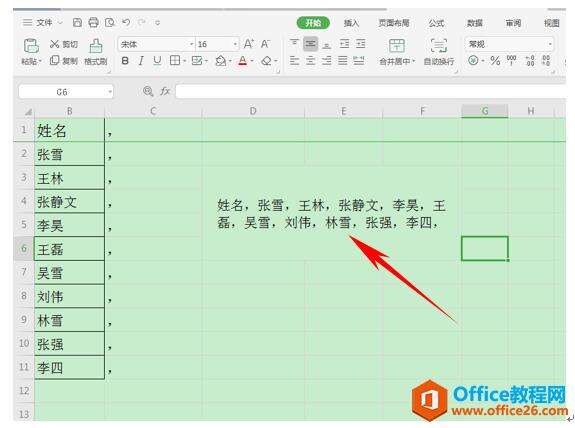
那么,在WPS表格中利用PHONETIC函数将数据合并到一个单元格的方法,是不是很简单呢,你学会了吗?
办公教程总结
以上是为您收集整理的【WPS excel如何将数据合并到一个单元格】办公软件教程的全部内容,希望文章能够帮你了解办公软件教程WPS excel如何将数据合并到一个单元格。
如果觉得办公软件教程内容还不错,欢迎将网站推荐给好友。